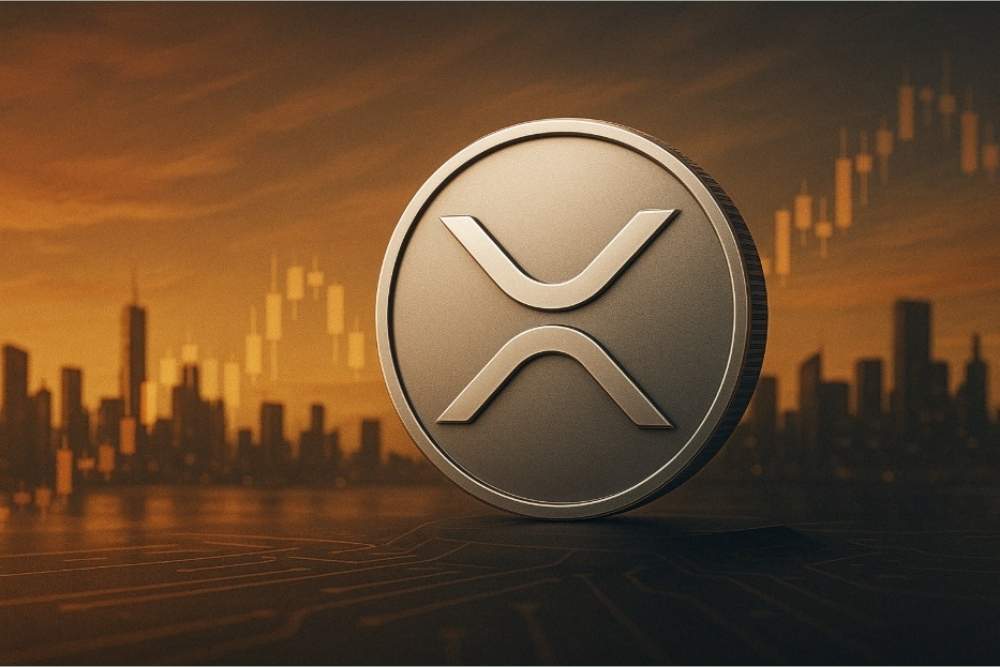深入讲述Linux Vi的进入各种方法
时间:2010-11-18 来源:mydear
经过长时间学习Vi,Linux Vi能提高机器其更方便的使用性能。下面就这就来讲术Linux Vi编辑。Red Hat公司宣布将原有的Red Hat Linux开发计划与Fedora Core Linux计划整合成新的Fedora Project。Fedora Project将由Red Hat公司赞助。
Linux Vi 的进入
用户登录到系统中之后,系统给出提示符“$”。在提示符后键入Linux Vi和想要编辑(或建立)的文件名,便可进入Vi。
键入命令:
$ vi example.c “ example.c” [New File]
如果只键入Vi,而不带文件名,也可以进入Linux Vi。之后在光标处键入文件内容,退出Linux Vi时,只需在退出命令后输入文件名即可。
进入Linux Vi之后,首先进入的就是命令模式,也就是说等待命令输入而不是文本输入。这时输入的字母都将作为命令来解释。光标停在屏幕第一行首位上(用表示),其余 各行行首均有一个“~”符号,表示该行为空行。最后一行也称状态行,显示出当前正在编辑的文件名以及其状态。如本例是[New File],表示example.c是一个新建的文件。如果example.c文件已在系统中存在,那么输入上述命令后,则在屏幕上显示出该文件的内容, 并且光标停在第一行的首位,在状态行显示出该文件的文件名、行数和字符数。
键入命令:
$ vi example.c 然后键入:
#include
main ( )
{ int k ;
for ( k=0 ; k<3 ; k++) add( ); }
add( )
{ static int x=0;
x++ ;
printf(“x = %dn”, x);
“ example.c” [ New File]
注意,在这里我们为了节省篇幅起见,屏幕只显示15行。事实上,初始的显示行数与用户所用终端有关,一般的CRT终端可显示25行。在窗口系统中, 显示行数与运行Linux Vi的那个窗口有关。然而我们可以对显示行数进行设置。例如,在能显示25行的CRT终端上,让Vi只显示15行。设置的方法将在本节后面介绍。
当用Vi建立一个新文件时,在进入Linux Vi的命令中也可以不给出文件名,当编辑完文件需要保存数据时,再由用户指定文件名。进入Linux Vi时,用户不仅可以指定一个待编辑的文件名,而且还有许多附加操作。 如果希望在进入Linux Vi之后,光标处于文件中特定的某行上,可在Vi后加上任选项+n,其中n为指定的行数。
键入命令:
$ vi +5 example1.c 后,屏幕显示如下:
#include
main ( )
{ int k ;
for ( k=0 ; k<3 ; k++) add( ); }
add( )
{ static int x=0;
x++ ;
printf(“x = %dn”, x);
“ example.c” 12 lines, 125 characters
光标将位于文件example1.c中的第5行上。
如果希望在进入Linux Vi之后光标处于文件最末行,则只需把命令中附加项“+”后面的数字n省略掉即可。在进入Vi时,除了可以指定一个光标起始行号之外,还可以在命令中指定 一个模式串,此时在进入Linux Vi后,光标就处于文件中第一个与指定模式串相匹配的那行上。
键入命令:
$ vi +/int example1.c 屏幕显示如下:
#include
main ( )
{ int k ;
for ( k=0 ; k<3 ; k++) add( ); }
add( )
{ static int x=0;
x++ ;
printf(“x = %dn”, x);
“ example.c” 12 lines, 125 characters
光标将位于文件example1.c中的第3行上。
使用Linux Vi可以同时编辑多个文件,只要在进入Vi的命令中写入所要操作的文件即可,还可以使用通配符。
键入命令: $ vi *.cat
就可以编辑所有后缀为cat的文件了。当然,您还可以使用shell中内置的模式匹配来装载文件,这样会更富技巧性。一旦您在命令行中包含了所有的待编辑文件名,就可以在Linux Vi中方便地移来移去。